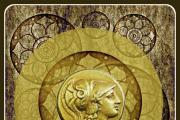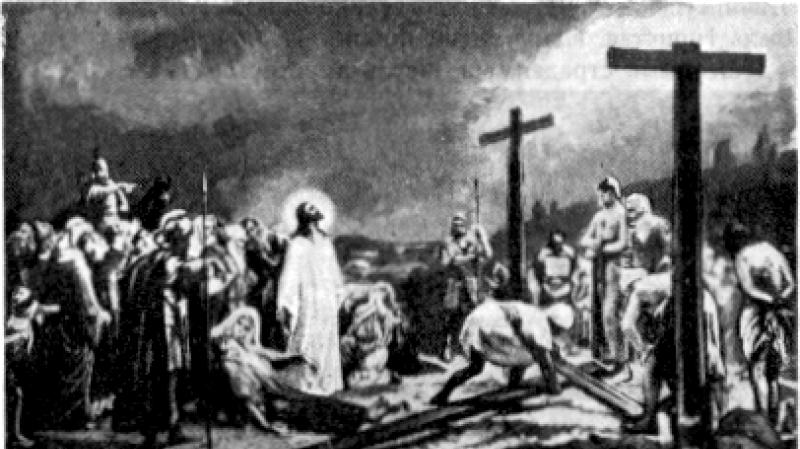Pasiektas duomenų perdavimo limitas, ką turėčiau daryti? Kaip nepermokėti už mobilųjį internetą
Apribojus kompiuterio pralaidumą, tinklo duomenys nebus švaistomi dalykams, kurių nenorite. Tai labai naudinga tiems, kurie taiko tarifus pagal srautą, ir gali padėti išvengti permokėjimo. Parodysime įrankius, kurie padės apriboti pralaidumas.
„Windows“ turi integruotą pralaidumo ribojimo metodą, tačiau Šis momentas ji teikia tik pagrindines paslaugas ir nėra visiškai aišku, ką ji daro. Taigi geriau kreiptis į trečiųjų šalių sprendimus.
„Windows 10“ matuojamos jungtys
NetBalancer
- „NetBalancer“ parodys visų aktyvių procesų jūsų sistemoje ir bet kokio susijusio tinklo naudojimo sąrašą. Po juo yra grafikas, kad galėtumėte iš karto pamatyti, kur vyksta pralaidumo šuoliai. Užveskite pelės žymeklį ant grafiko ir pamatysite, kurie procesai tuo metu mažina jūsų pralaidumą.
- Norėdami apriboti programos pralaidumą, suraskite ją sąraše ir dukart spustelėkite ją. Galite naudoti išskleidžiamuosius meniu Įkrovos prioritetas ir Įkrovos prioritetas, kad pritaikytumėte jo naudojimą pagal iš anksto nustatytus filtrus. Tai naudinga, jei, pavyzdžiui, vis tiek nenorite apriboti programos veikimo, bet pirmiausia norite, kad kitos programos naudotų pralaidumą, jei joms to reikia. Be to, išskleidžiamajame sąraše pasirinkite ir nustatykite duomenų naudojimo apribojimus.
- Tą patį galite padaryti ir pagrindiniame lange naudodami žalią ir raudoną rodyklių piktogramas lango viršuje. Kita patogi funkcija yra spustelėti raudoną rodyklę, kuri blokuoja visą tinklo srautą. Patyrę vartotojai gali naudoti filtrus ir taisykles.
- NetBalancer suteikia nemokamą bandomąją versiją 15 dienų, po kurios turėsite sumokėti vienkartinį 49,95 USD mokestį, kad galėtumėte toliau naudotis programa. Be to, kaip tinklo monitorių galite naudoti tik ne bandomuoju laikotarpiu.
NetLimiter
- Kai paleisite „NetLimiter“, pamatysite visų atidarytų programų sąrašą ir jų dabartinį duomenų naudojimą. Žinoma, kai kurios programos naudos daugiau pralaidumo nei kitos, tačiau patogu nustatyti tas, kurios sunaudoja daugiau nei reikia.
- Numatytasis atsisiuntimų ir įkėlimų limitas yra 5 KB/s, kurį galima greitai įjungti pažymėjus konkrečios eilutės laukelį. Norėdami pakeisti šiuos numatytuosius nustatymus, dešiniuoju pelės mygtuku spustelėkite, kad atidarytumėte taisyklių rengyklę. Skirtuke Taisyklė galite pakeisti pralaidumo ribas.
- Eikite į skirtuką Planuoklis ir galite nustatyti taisyklės paleidimo ir sustabdymo sąlygas. Norėdami pradėti, spustelėkite Pridėti ir tada sukurkite būtinų taisyklių. Pavyzdžiui, galite išjungti savo žiniatinklio naršyklę bet kuriuo pralaidumo lygiu.
Net-Peeker
- Net-Peeker turi labai paprastą vartotojo sąsają. Ekrano viršuje galite pamatyti, kaip suaktyvinti atsisiuntimus ir atsisiuntimus, taip pat pasiekti nustatymų ekraną ir kai kurias kitas funkcijas, kurias programa siūlo kaip „sistemos apsaugą“. Daugiausia dėmesio skirsime gebėjimui apriboti pralaidumą.
- Bet kuriame procese pagrindiniame lange arba tam tikroje tinklo sesijoje galite dešiniuoju pelės mygtuku spustelėti, kad valdytumėte ryšį. Galite apriboti greitį, kad nurodytumėte pralaidumo ribas, arba spustelėkite Nutraukti ryšį, kad jį visiškai išjungtumėte.
- Net-Peeker suteikia jums 30 dienų bandomąją versiją, kad galėtumėte išbandyti visas jo funkcijas. Po to galite toliau naudotis programa už 25 USD. Jei jums reikia galimybės valdyti kelias sistemas, turėsite įsigyti grupės licenciją, kuri prasideda nuo 125 USD penkiems agentams.
Vaizdo įrašas: Interneto srauto stebėjimo programos
Internetas mums suteikia daug naudos ir pramogų. Todėl labai apmaudu, kai susiduriame su interneto srauto naudojimo apribojimais. Tačiau nenusiminkite, nes bet kas gali panaikinti apribojimus.
Skaitykite toliau, kad sužinotumėte, kaip pašalinti interneto greičio apribojimus.
Eismo apribojimo panaikinimas
Norėdami padidinti eismo greitį, pirmiausia turite suprasti jo ribojimo priežastis. Operacinė sistemaĮjungus „Windows“, ji paleidžia apie 10–20 procesų, kurie gali užimti gana didelę dalį laisvosios kreipties atmintis. Sistemos procesai tiesiogiai įtakoja srauto greitį, nes šiais laikais Windows neapsieina be nuolatinių atnaujinimų, kuriuos atsisiunčia vartotojui nepastebimai.
- Norėdami sustabdyti šiuos procesus, turite iškviesti sistemos meniu ir eiti į Vykdyti programą. Tada įveskite šią komandą - gpedit.msc.
- Įvedę komandą būsite nukreipti į grupės strategijos rengyklę. Spustelėkite Gerai ir eikite į kompiuterio konfigūraciją. Po to jums reikia Administravimo šablonų skyriaus.
- Eikite į „Tinklas“.
- Dabar pasirinkite QoS paketų tvarkyklę.
- Eikite į skirtuką „Ypatybės“, atidarykite parametrus ir pažymėkite langelį „Įjungta“. Įveskite norimą reikšmę eilutėje ir spustelėkite Gerai.
- Tokiu būdu galite sumažinti apkrovą iki norimos reikšmės, tačiau atminkite, kad „Windows“ negali normaliai veikti be nuolatinių naujinimų atsisiuntimo. Todėl ši priemonė turėtų būti laikina.
- Taip pat rekomenduojama sukonfigūruoti antivirusinę programą, kad ji blokuotų galimybę atsisiųsti kai kurių programų naujinimus. Verta atkreipti dėmesį į Photoshop, kaip ir kitas intensyvias programas.
Vartojimas mobiliojo ryšio srautas yra duomenų, atsisiųstų ir išsiųstų iš įrenginio mobiliuoju tinklu, kiekis. Norint sumažinti srautą, rekomenduojame patikrinti ir, jei reikia, pakeisti duomenų perdavimo nustatymus.
Eismo taupymo režimas
Įjungta Android įrenginiai 7.0 ir naujesnėse versijose yra specialus režimas, padedantis išleisti mažiau mobiliojo srauto.
Kaip patikrinti mobiliojo ryšio srautą
Atlikite šiuos veiksmus:
Kaip nustatyti eismo suvartojimo įspėjimą ir bendrą ribą
Apriboti programų foninį srautą („Android 7.0“ ir senesnės versijos)
Galite apriboti atskirų programų foninio srauto naudojimą. Atminkite, kad tai gali turėti įtakos jų funkcionalumui. Pavyzdžiui, negausite pranešimų iš programų, kol jų neatidarysite.
Pirmiausia eikite į nustatymus norimą programą ir pažiūrėkite, ar galite apriboti duomenų naudojimą. Po to vykdykite toliau pateiktas instrukcijas.
Norėdami peržiūrėti ir apriboti programos srautą fone:
Išjungti duomenų perdavimą tarptinklinio ryšio metu
Jei esate vietovėje, kurioje jūsų operatorius neturi aprėpties, galite prisijungti prie kitų operatorių tinklų naudodami interneto tarptinklinį ryšį. Jūsų operatorius gali už tai sumokėti papildomai. Norėdami sumažinti eismo išlaidas, išjunkite šią funkciją.
Kai kuriose vietose interneto tarptinklinis ryšys gali būti vienintelis būdas prisijungti prie interneto.
„Android“ planšetinių kompiuterių ir išmaniųjų telefonų mobiliojo ryšio srautas gali būti ribojamas. Kam? Visų pirma, tai padeda sutaupyti pinigų pinigų.
Visi žinome, kad išmanieji telefonai ir planšetiniai kompiuteriai yra labai patogūs mobiliajam internetui. Tačiau, remiantis kai kuriais duomenimis, mobiliojo ryšio vartotojai ne visada gali teisingai susieti sunaudojamo mobiliojo ryšio srautą su esamais telekomunikacijų operatorių įmonių tarifais.
Kitaip tariant, nusipirkęs išmanųjį telefoną ar planšetinį kompiuterį (beje, galima nusipirkti planšetinių kompiuterių), vartotojas didžiąja dalimi pirmiausia puola naršyti WWW, parsisiųsti visokias programas, siųsti nuotraukas, vaizdo įrašus ir pan. tada nustemba susipažinęs su kiek netikėtais skaičiais operatoriaus sąskaitose. Be to, net apdairūs vartotojai ne visada suvokia, kad kai kurios jų naudojamos programos gali sunaudoti didelį mobiliojo srauto kiekį, specialiai nepranešę apie tai savininkui, o tai taip pat padidina mėgstamo išmaniojo telefono ar planšetinio kompiuterio „priežiūros“ išlaidas.
O jei kalbėtume apie šeimos biudžetas, kurios balanse yra keli aktyvūs mobiliojo ryšio vartotojai, o pusė jų yra smalsūs, bet nepatyrę pradinio ir vidurinio mokyklinio amžiaus asmenys?
Apskritai tai yra kažkas panašaus į mažą pratarmę Trumpas aprašymas problemos esmė. Dabar, tiesą sakant, apie vieną iš jo pašalinimo variantų. Kaip jau minėjome, Android planšetiniuose kompiuteriuose ir išmaniuosiuose telefonuose galima nustatyti mėnesio suvartojamo mobiliojo ryšio srauto limitą, kurį pasiekus įrenginys pirmiausia parodys atitinkamą įspėjimą, o tada automatiškai išjungs 3G duomenų funkciją arba, jei yra poreikis veiksmingai vengti papildomos išlaidos. Žinoma, šie apribojimai netaikomi „WiFi“ ryšiui, be to, mobiliojo ryšio srautą taip pat galite apriboti savo nuožiūra, keisdami nustatymus pagal poreikį.
Taigi, norint nustatyti mobiliojo ryšio srauto limitą(apriboti duomenų priėmimą/perdavimą mobiliojo ryšio operatorių tinklais) Android išmaniuosiuose telefonuose ir (arba) planšetiniuose kompiuteriuose, turite atlikti šiuos veiksmus:
1 žingsnis:„Android“ pagrindiniame ekrane (arba programos ekrane) raskite ir spustelėkite nustatymų piktogramą. Atsidariusiame lange pasirinkite skirtuką „Mobilusis tinklas“ (Belaidis ryšys ir tinklai), o jame - „Duomenų naudojimas“. Ekrano viršuje randame jungiklį, pažymėtą „Mobilieji duomenys“. Jei jūsų įrenginyje aktyvi mobiliųjų duomenų funkcija, jungiklis yra padėtyje „Įjungta“. Kitu atveju ši funkcija išjungta jūsų išmaniajame telefone ar planšetiniame kompiuteryje.
2 žingsnis: Skirtuke „Duomenų naudojimo ciklas“ nurodome laikotarpį tarp datų, per kurias sistema vėliau taikys mobiliojo ryšio srauto apribojimus. Geriau, kad pasirinktas duomenų naudojimo ciklas atitiktų Jūsų telekomunikacijų operatoriaus atsiskaitymo laikotarpį (paprastai tikslios datos nurodytos sutartyje).

4 veiksmas: Dabar lygiai taip pat nustatome absoliučią mobiliojo srauto apimtį, kurią pasiekęs įrenginys automatiškai išjungs duomenų priėmimo/perdavimo mobiliaisiais tinklais funkciją, jei anksčiau nustatytas laikotarpis dar nepasibaigęs. Laukelyje „Limit mob. eismas“ pažymėkite langelį, po kurio įrenginio ekrane pasirodys langas, pranešantis, kad ši funkcija įjungta. Spustelėkite „Gerai“ ir pamatysite, kad grafiko viršuje suaktyvėjo skersinė raudona linija. Perkeliame į norimą lygį. Tai viskas.

Reikia atsiminti vieną dalyką (ir „Android OS“ taip pat jus apie tai įspės) yra tai Jūsų operatorius ir mobilusis įrenginys gali skirtingai atsižvelgti į mobiliojo ryšio srautą . Šiuo atžvilgiu, prieš galutinai apsisprendžiant dėl limitų, būtų naudinga susipažinti su savo mobiliojo ryšio srauto suvartojimo statistika, kurią tvarko telekomunikacijų operatorius ir kuri atsispindi jūsų internetinėje paskyroje su įmonėje ir sąskaitose faktūrose, kurias gaunate paštu.

Nustačius duomenų gavimo/perdavimo apribojimus iš savo mobilusis įrenginys, galite būti tikri, kad reikiamu metu sistema jus įspės, kad eismo limitas greitai bus išeikvotas, o taip pat apsaugos jus nuo neplanuotų išlaidų, kai taip nutiks. Primename, kad išjungus duomenų perdavimo mobiliaisiais tinklais funkciją, internetu galėsite naudotis tik per Wi-Fi, tačiau nerizikuodami iš savo mobiliojo ryšio operatoriaus gauti sąskaitą su netikėtais numeriais.
Apsvarstykite klausimą, gautą iš tinklaraščio skaitytojo: „Turiu neribotą internetą, bet „Android“ blokuoja 5 Gb srauto limitą. Ar galima panaikinti apribojimą, kad „Android“ neblokuotų srauto ir kaip jį pašalinti?
Iš tiesų, gaila, kai mokate už neribotą internetą, tačiau iš tikrųjų esate kukliai patenkintas tuo, kas įdiegta „Android“.
Kur ieškoti eismo nustatymų
Norėdami pasiekti atitinkamus nustatymus, paeiliui atidarysime lizdines lėles vieną po kitos. Didžiausias iš jų yra „Programos“ (skirta „Android 5.0.2“):

Ryžiai. 1. „Android“ atidarykite „Programos“.
„Android“ atidarę programas, ten randame nustatymus:

Ryžiai. 2. Android nustatymai
Nustatymuose mums reikia „Duomenų naudojimas“:

Ryžiai. 3. Atidarykite „Duomenų naudojimas“
Kaip pašalinti eismo apribojimus „Android“.
Jei internetas yra neribotas, galite pamiršti apie apribojimus. Norėdami juos pašalinti, tiesiog panaikinkite žymės langelį „Mobilieji apribojimai“, kaip parodyta žemiau (4 pav. numeris 2), nes jei varnelės nėra, apribojimų nėra.

Ryžiai. 4. Nėra mobiliojo ryšio duomenų apribojimo (nėra)
Fig. 4 paveiksle parodyta, kad „Android“ išmaniajame telefone yra dviejų tipų interneto srautas:
- per Wi-Fi,
- mobilusis srautas per SIM kortelę (žemiau jos pavadinimas yra Nadežda).
Taip pat parodyta, kad suvartojamo interneto srauto kiekis iki šiol yra 292 kb.
Kaip išjungti srautą „Android“.
Jei pašalinsite žalią varnelę šalia „Mobiliųjų duomenų“ (1 pav. 4), pasirodys įspėjimas:
"Be Wi-Fi tinklai Negalėsite naudotis internetu, el. paštu ar kitomis programomis, kurioms reikalingas duomenų perdavimas. Mobilieji duomenys bus išjungti.
Jei tokiame lange spustelėsite „Gerai“, išjungsime srautą ir „Android“ bus visiškai laisvas nuo interneto, prie kurio mums suteikia mobiliojo ryšio operatorius (žinoma, ne nemokamai).
Kaip nustatyti eismo ribojimą
Domimės, kaip galime pakeisti interneto srauto apribojimus, kad galėtume visapusiškai pasinaudoti mobiliojo ryšio operatoriaus teikiamomis interneto prieigos paslaugomis.
Spustelėkite „Mobile Restriction“ (2 pav. 4), po kurio pasirodys langas:

Ryžiai. 5. Apriboti duomenų perdavimą
Dubliuoju pranešimą lange „Apriboti duomenų perdavimą“ (5 pav.):
„Duomenų ryšys bus atjungtas, kai bus pasiektas nurodytas limitas. Duomenų naudojimas matuojamas įrenginyje, o paslaugų teikėjas gali kitaip apskaičiuoti srautą, todėl nustatykite griežtesnę ribą.
Čia galime tik spustelėti mygtuką „Gerai“, patvirtindami norą apriboti duomenų perdavimą, kad nereikėtų permokėti ir kad „Android“ stebėtų srautą ir laiku sustabdytų prieigą prie interneto.

Ryžiai. 6. Nustatytas srauto limitas – 5 GB
Fig. 6 rodo, kad interneto srauto limitas yra 5 gigabaitai. Jei paspausite ant Android ekrane matomo skaičiaus 5,0 GB, tada pasirodžiusiame lange (7 pav.) galime nustatyti bet kokią kitą ribą, įvesdami skaičius internetinė klaviatūra, pavyzdžiui, 15 GB.

Ryžiai. 7. Galite nustatyti eismo apribojimą naudodami internetinę klaviatūrą
Arba galite tiesiog „judėti“ viršutinė linija, apribojant srautą iki 15 GB, kaip parodyta pav. 8. Judėti reikia užkabinant valą toje vietoje, kur yra paryškintas taškas – priešingame gale nei užrašas 15 GB. Linija lengvai juda aukštyn ir žemyn.

Ryžiai. 8. Srauto limitas nustatytas 15 GB.
Eismo ribą ribojančią liniją perkelsime žemyn, prikabindami ją prie paryškinto taško viršutiniame dešiniajame kampe (8 pav. apvilktas rėmeliu).
Taigi, pavyzdžiui, viršutinę ribą nustatysime 2,9 GB (9 pav.). Taip pat galite jį perkelti pagavę paryškintą tašką ir eilutę „Įspėjimas“. Šioje eilutėje rodoma, kokiam srautui Android sistemoje bus rodomas įspėjimas apie pasiekus nurodytą limitą, tačiau apribojimai nebus įjungti; Android vis tiek turės prieigą prie interneto. Bet pasiekus viršutinę ribą (9 pav. versijoje tai 2,9 GB), internetas išsijungs.
Tingintys perkelti juodą liniją aukštyn arba žemyn, jie gali tiesiog spustelėti šalia eilutės „Įspėjimas“ esantį skaičių ir naudoti ekrano klaviatūrą (7 pav.) ir nurodyti srauto, kuriuo bus gautas įspėjimas.

Ryžiai. 9. Galutinės įspėjimų ir interneto srauto apribojimų vertės sistemoje „Android“.
Rezultatai
Apskritai tai yra visa įspėjimų nustatymo ir mobiliojo interneto srauto ribojimo „Android“ išmintis. Reikia pasakyti, kad nustatyti įspėjimai ir apribojimai taikomi „Android“ bet kokiu būdu naudojant internetą, nesvarbu, ar tai būtų prisijungimas prie interneto „Android“, ar prieigos taško naudojimas „Wi-Fi platinimui“, naudojant mobiliosios programos su interneto prieiga, naudokite elektroniniu paštu tt ši prieigos apribojimo kontrolės sistema atsižvelgs į visą eismą.
Deja, srautas, kurį skaičiuoja „Android“, gali neatitikti srauto, kurį skaičiuoja pats mobiliojo ryšio operatorius. Mano patirtis rodo, kad tai nutiko tada, kai „Android“ dar neapribojo prieigos prie interneto, tačiau mobiliojo ryšio operatorius jau buvo smarkiai sumažinęs interneto greitį arba išvis jį išjungęs.
Norint išvengti tokio neatitikimo (patinka mums tai ar ne, mobiliojo ryšio operatoriai ir Android įrenginiai srautą visada skaičiuos skirtingai), Android sistemoje pravartu nustatyti kiek mažesnius srauto limitus, nei mano mobiliojo ryšio operatorius. Visų pirma, pav. 9 paveiksle parodytas 2,9 GB ribos įdiegimas su nurodytu 3,0 GB apribojimu iš mobiliojo ryšio operatoriaus. Nustačius tokius apribojimus, konfliktų tarp Android ir mobiliojo ryšio operatoriaus nekils, o Android laiku praneš ir išjungs internetą, nelaukdamas, kol tai padarys pats mobiliojo ryšio operatorius.